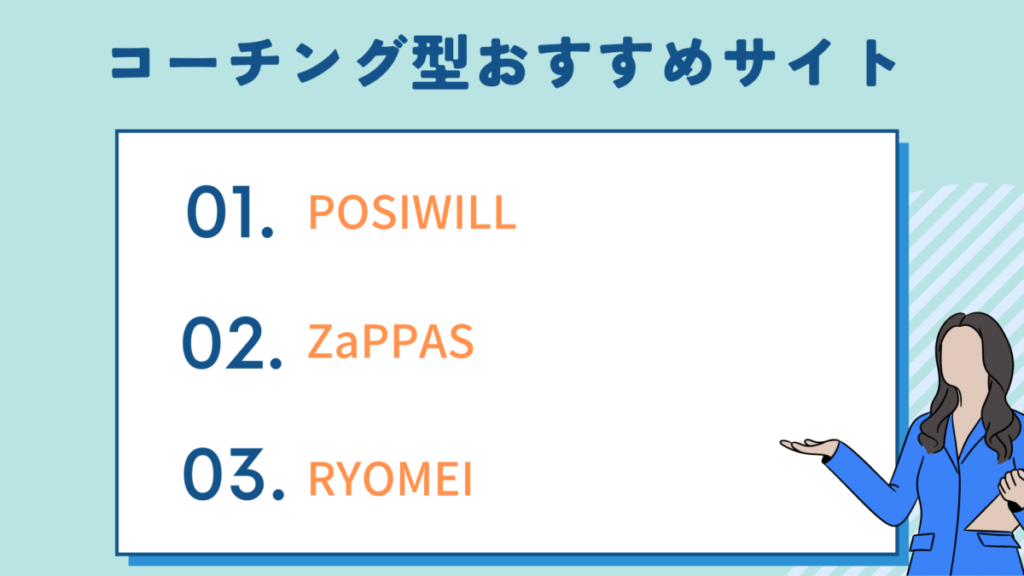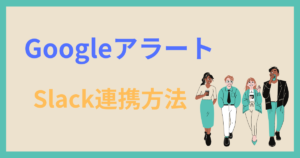Googleアラートの設定方法と個人・会社で使える便利な活用例

Googleアラートはキーワードを登録すると、最新のニュースや記事などキーワードに関連した情報を受け取れるサービスになります。
このサービスは無料で簡単に利用できるため、情報収集するにはベストなツールです。
・毎日同じワードで情報を検索している方
・専門の業界情報が必要な方
何度か使う内容なのでブックマークしてまた見返して下さい。
Googleアラートとは?

Googleが提供しているサービスの一つで、例えば「転職」とキーワードを登録すると、「転職」に関するWEBページの情報や最新のニュースがメールやRSSフィードで通知されます。
知りたい情報を調べる時に検索エンジンから入力して検索する作業が自動化されるイメージです!
毎日必要な情報をチェックしたりや自社情報の動向が知りたい方は社名などを指定しておけば漏れなく情報が入ってきます。
Googleアカウントを作成すれば無料で利用できるので、作成している方は早速使い方を見ていきましょう!
Googleアラートの設定方法と使い方
Googleアラートの設定する方法について、3STEPで説明します。
まずはキーワードを登録する必要があります。
①Googleアラートのページにアクセス
はじめにGoogleアラートのページにアクセスしましょう。
ページURL:https://www.google.co.jp/alerts
ログインできていない場合は右上のボタンからログインしてください。
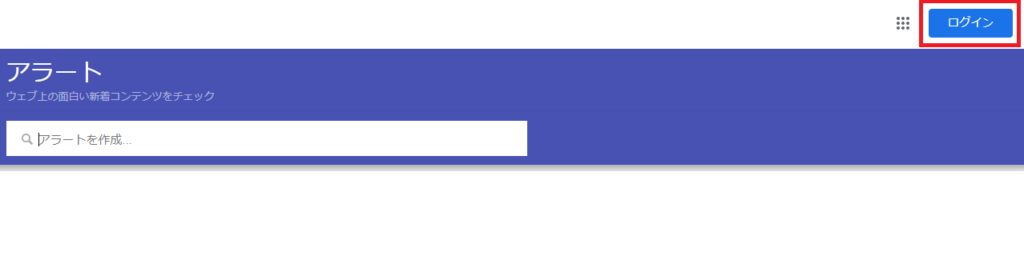
②知りたい情報のキーワードを入力する
「アラートを作成…」と書かれた検索ボックスに通知を受けたいキーワードを入力します。
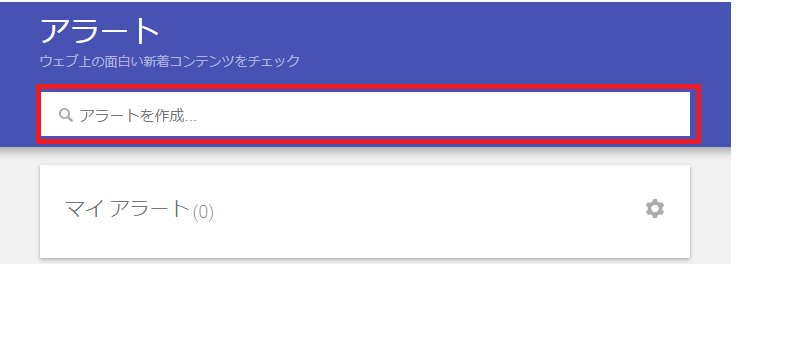
今回は「転職」のワードを入力し情報収集のキーワードにします。
アラートのプレビューに対象のニュースが表示されるので、問題がないか確認できます。
キーワードを工夫して検索条件を指定しましょう!
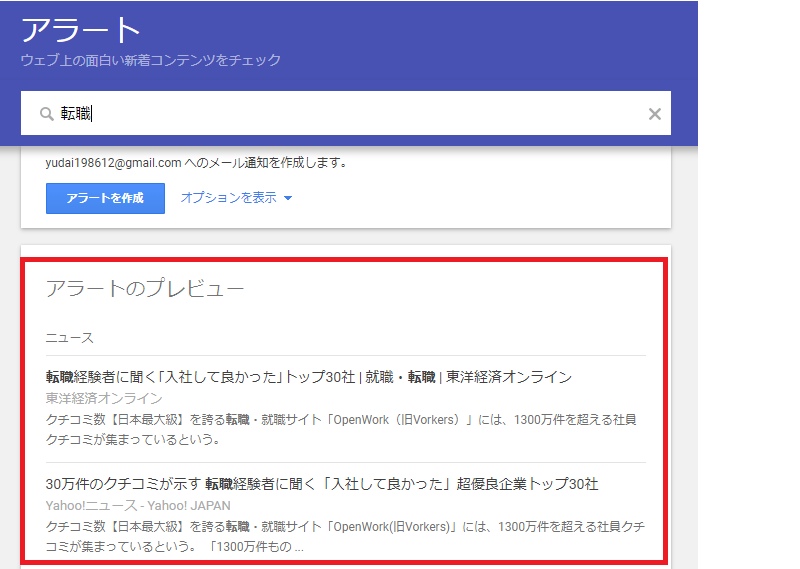
キーワード設定のコツを3つ紹介します!
1.「and検索」
キーワードの間に「and」と入力すると複数のキーワードに該当するページが表示されます
(例)転職and30代
2.「特定のサイトを検索」
「site:」と入力し調べたいサイトのURLを入力、スペースを空けてキーワードを入力すると指定したURL内のキーワードが含まれるコンテンツが発信された時に通知が届きます
(例)site:https://tenshoku2020.work 転職
3.「除外して検索」 「-」を除外したい単語の前に入力すると、指定したキーワードが除外されて通知を受けとることができます。※「-」の前にスペースをいれないと反映されません (例)転職 -20代
③アラートを作成する
キーワードを指定できたら作成ボタンを押して完了です。
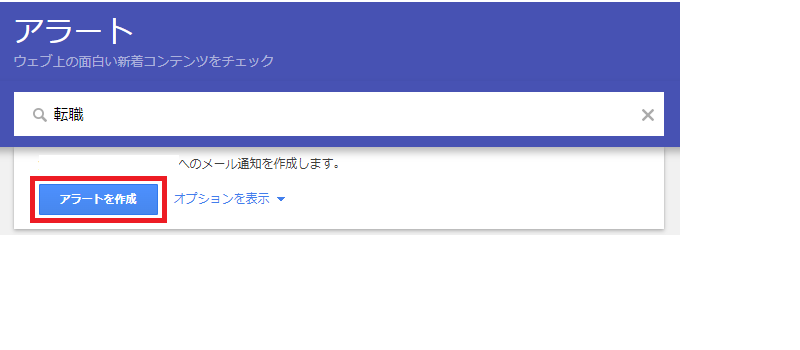
マイアラートに指定したキーワードが追加されていればOKです!
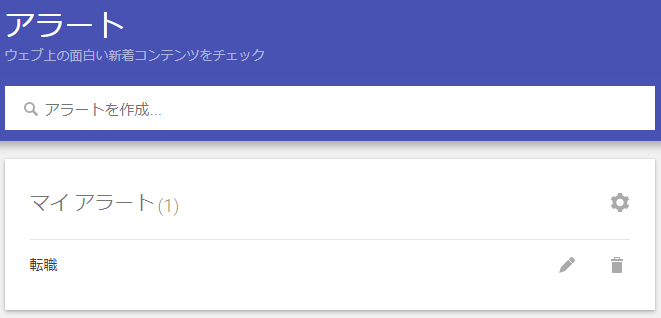
ここまで設定するとWEB上に新着情報があると登録のメールアドレスに通知が送られます。
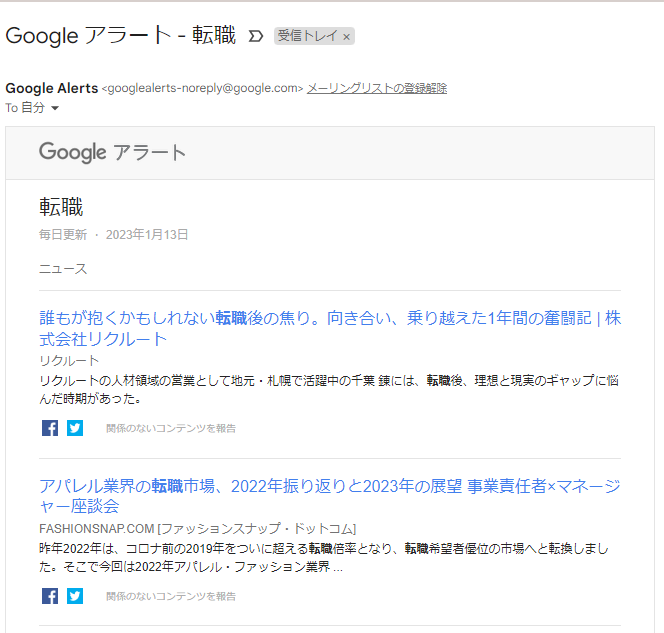
アラートの詳細設定方法
Googleアラートはオプションで通知設定のカスタマイズができます。変更方法について見ていきましょう!
オプションを表示をクリックします。
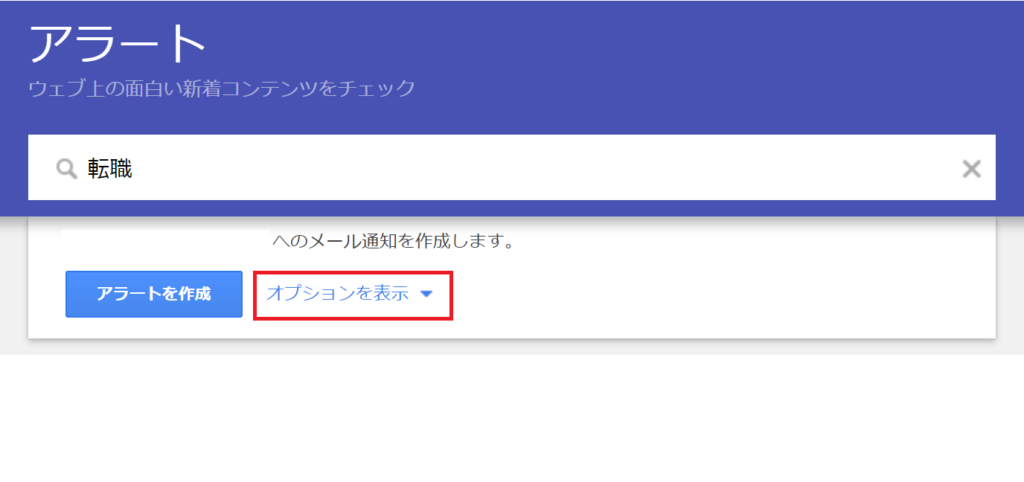
Googleアラート通知の詳細設定
詳細設定ひらきます。
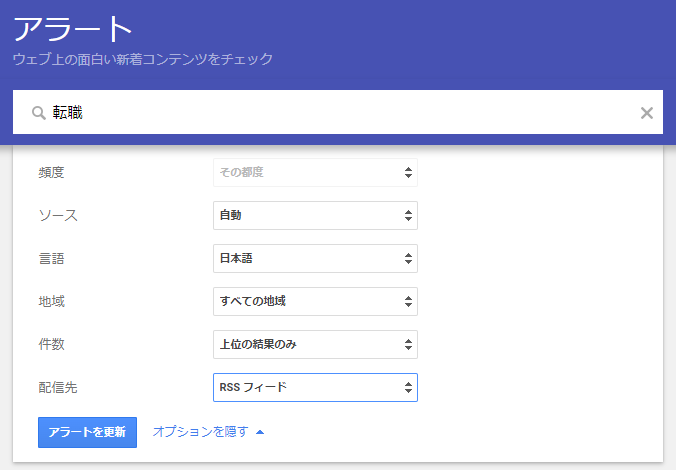
6つの詳細設定について説明します。
アラートの頻度を決める
まずは情報を取得する頻度を決めましょう。以下の3つから選択することができます。
「その都度」に関しては新しい情報が入る度に通知されます。
- その都度
- 1日1回以下
- 週1回以下
ソースを決める
キーワードに関する情報源を決める項目です。以下の8つから選択できます。
「自動」の場合はWEB上の上位検索結果が通知対象となっています。
- 自動
- ニュース
- ブログ
- ウェブ
- ビデオ
- 書籍
- ディスカッション
- 金融
言語を選択
通知の言語を選択できます。
同じキーワードでも言語が異なる場合は別々のアラート設定が必要です。
- 日本語
- 英語
- 中国語
- 韓国語
- その他45ヶ国語
地域の設定
受け取りたい情報の国や地域を指定します。
同じキーワードでも地域が異なる場合は別々のアラート設定が必要です。
- すべての地域
- その他238ヶ所の国と地域
件数の設定
キーワードに関連する情報の通知に対して件数を設定できます。
欲しい情報に合わせて指定してください
- 上位の結果のみ
- すべての結果
配信先の選択
アラートを受信する配信先を以下の2つから選択します。
Googleアカウントに予備のアドレスを設定するとGmail以外のアドレスも設定できます。
- メールアドレス
- RSSフィード
キーワードごとに設定できるので、受け取りたい頻度や重要度によってカスタマイズしましょう!
以上がGoogleアラートの設定方法になります。
Googleアラートを連携
Googleアラートはメールで届くだけでなくSlackやRSSリーダーと連携することができます。
設定方法を知りたい方は下記から設定してみてください。
Googleアラートの活用方法
Googleアラートの活用方法について紹介します。
個人としての活用方法や会社としての活用方法について紹介します。
個人としての活用方法
興味や関心があるキーワードを設定
個人の趣味や推し活など、好きな物や好きな人などを登録しておくことで、常に新しい情報を取ることができます。
未来に必要な情報を設定
転職や新しいチャレンジなど、未来に必要な情報を設定するのもひとつです。まずは知ることが必要になるため、転職先の企業名のことを知ったり、何か資格などの情報を手に入れてみましょう。
また流行りなどを知りたい場合はGoogleトレンドなどで今検索が多いキーワードを確認してみるのもひとつです。
会社としての活用方法
自社の企業名やサービス名の設定
Googleアラートで、自社の企業名やサービス名を設定することで、顧客からの情報や客観的な情報を確認することができます。
良い評判も把握できますし、悪い評判や問題が起きた場合でも情報が早いと対処も早くリスク管理としても活用できます。
競合の企業名やサービス名の設定
先ほどとは反対に競合のサービス名を設定し情報を入手することで、施策や差別化など、戦略に紐づく情報をゲットできます。
ブログ記事のキーワードを設定する
自社メディアやブログなどで使用しているキーワードを設定すれば、ターゲットの反応を確認することができます。
最新の情報を確認することで今後の方向性を決めるのに役に立ちます。
まとめ
無料のツールでありながら知りたい専門の情報や競合情報、自社情報など自動で情報収集を集めることができます。
また転職活動する際は色々な情報が必要になることがあると思います。
転職を考える際に未経験や他業界への進路を目指すことが多いと思います。
そんな時になんの情報も持たずに飛び込んでしまうと転職の失敗につながることになります。
転職の際に有利な情報を集めて転職を始める前や転職後でも役立つツールになると思います。
是非活用して良い転職にしましょう。